Word把圖片組合在一起的方法
時間:2023-05-29 10:13:11作者:極光下載站人氣:1821
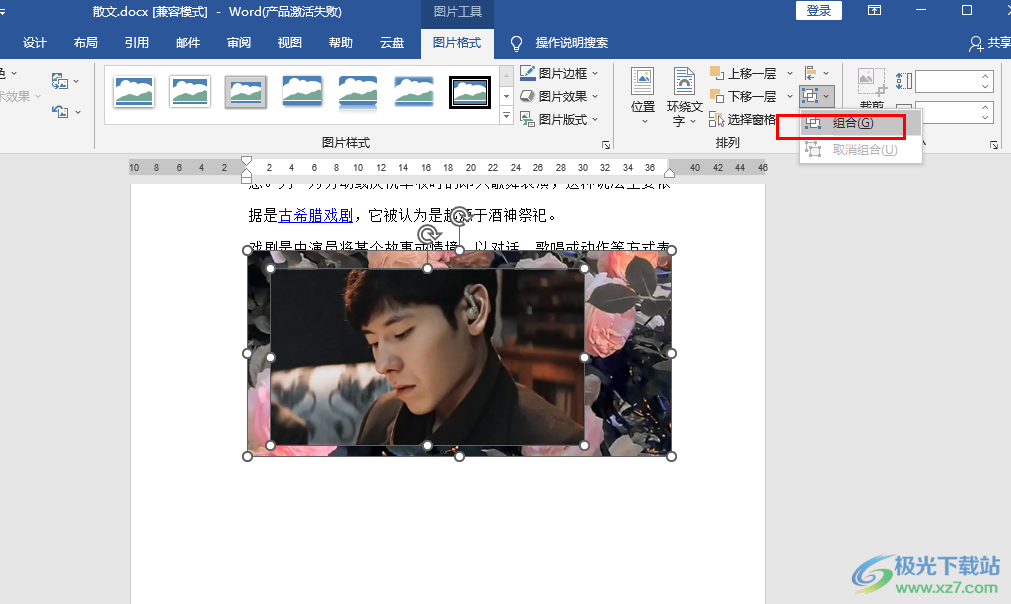
方法步驟
1、第一步,我們在電腦中找到一個需要進行編輯的文字文檔,右鍵單擊該文檔,然后先點擊“打開方式”選項,再點擊“Word”選項
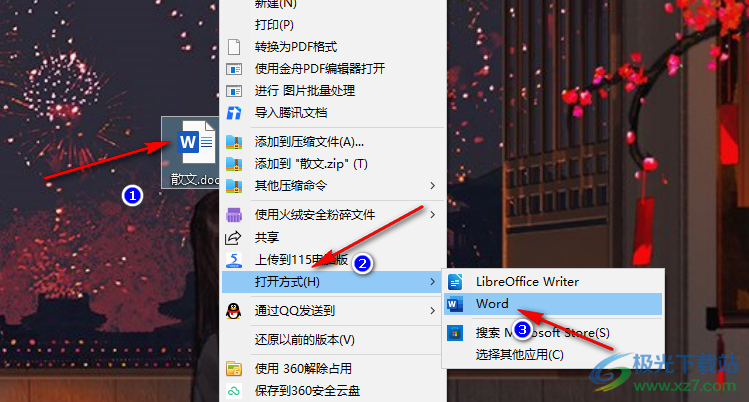
2、第二步,進入Word頁面之后,我們先將光標放在需要插入圖片的位置,然后在工具欄中點擊打開“插入”工具
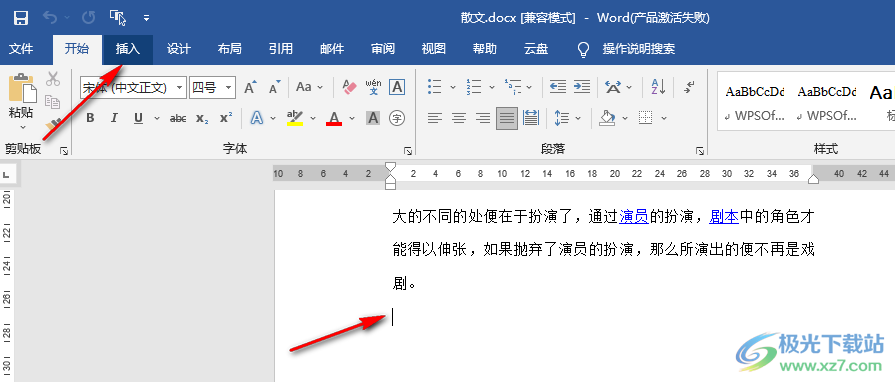
3、第三步,在“插入”的子工具欄中我們找到“圖片”選項,點擊該選項之后,我們在下拉列表中選擇“此設備”選項

4、第四步,進入文件夾頁面之后,我們按住“Ctrl”鍵,然后選中兩張或多張圖片,接著點擊“插入”選項
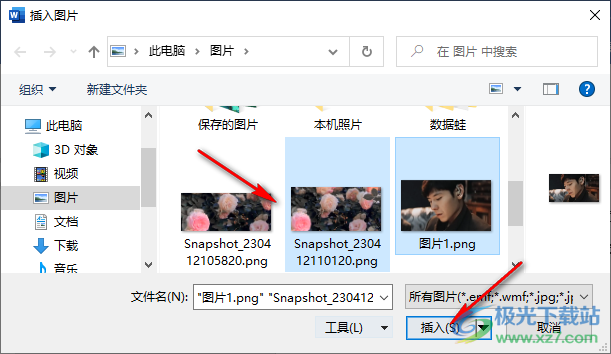
5、第五步,我們點擊圖片,然后在“圖片格式”的子工具欄中打開“環繞文字”選項,接著在下拉列表中選擇“浮于文字上方”選項,將兩張圖片都設置為浮于文字上方

6、第六步,設置好環繞方式之后,我們就可以將這兩張圖片進行大小以及位置的調整,可以將圖片疊放在一起,然后按住“Ctrl”鍵選中兩張圖片,再在“圖片格式”的子工具欄中打開“組合”工具,最后在下拉列表中點擊選擇“組合”選項即可

以上就是小編整理總結出的關于Word把圖片組合在一起的方法,我們將圖片插入文檔中,然后將兩張圖片的環繞方式都改為“浮于文字上方”,接著選中兩張圖片,然后在“圖片格式”的子工具欄中找到并點擊組合工具即可,感興趣的小伙伴快去試試吧。

大小:60.68 MB版本:1.1.2.0環境:WinXP, Win7, Win10
- 進入下載
相關推薦
相關下載
熱門閱覽
- 1百度網盤分享密碼暴力破解方法,怎么破解百度網盤加密鏈接
- 2keyshot6破解安裝步驟-keyshot6破解安裝教程
- 3apktool手機版使用教程-apktool使用方法
- 4mac版steam怎么設置中文 steam mac版設置中文教程
- 5抖音推薦怎么設置頁面?抖音推薦界面重新設置教程
- 6電腦怎么開啟VT 如何開啟VT的詳細教程!
- 7掌上英雄聯盟怎么注銷賬號?掌上英雄聯盟怎么退出登錄
- 8rar文件怎么打開?如何打開rar格式文件
- 9掌上wegame怎么查別人戰績?掌上wegame怎么看別人英雄聯盟戰績
- 10qq郵箱格式怎么寫?qq郵箱格式是什么樣的以及注冊英文郵箱的方法
- 11怎么安裝會聲會影x7?會聲會影x7安裝教程
- 12Word文檔中輕松實現兩行對齊?word文檔兩行文字怎么對齊?
網友評論